地铁线路设计cad使用手册 (1)
地铁车站cad制图统一标准-上传

CAD制图统一标准(地下车站工程)
五、符号
理解“剖视图” 和 “断面图” 两个概念。
CAD制图统一标准(地下车站工程)
五、符号
CAD制图统一标准(地下车站工程)
五、符号
CAD制图统一标准(地下车站工程)
五、符号
CAD制图统一标准(地下车站工程)
六、轴线
CAD制图统一标准(地下车站工程)
七、图样画法
二、图线
图线宽度有两种标准: 1)规定线宽来确定线条的粗细; 2)按照颜色打印控制线条粗细。
CAD制图统一标准(地下车站工程)
二、图线
1)车站断面轮廓线:b=0.5mm; 2)可见轮廓线:0.7b=0.35mm; 3)标注及次要构件: 0.5b=0.25mm。
CAD制图统一标准(地下车站工程)
三、字体
图纸中量0.8cm, 实际墙体厚度80cm。
图纸中量3.5cm,实际柱 宽度70cm。
绘图比例统一按国标规定采用,一般宜采用以下比例(示意图不受此限制): 1、结构总图、结构平面布置图:1:500、1:200、1:100 2、构件配筋图:1:100、1:50、1:20 3、节点构造详图:1:20、1:10。
采用南京结构字体:tssdeng.shx 字体,大字体采用hztxt.shx;宽度 因子0.7。
CAD制图统一标准(地下车站工程)
三、字体
字高规定: 1)设计说明:5.0; 2)平剖面及详图中内部字高:3.5; 3)附注说明及图名:5.0。
CAD制图统一标准(地下车站工程)
四、比例 1、图样的比例,应为图形与实物相对应的线性尺寸之比。
十、快捷键
CAD制图统一标准(地下车站工程)
十、快捷键
CAD制图统一标准(地下车站工程)
EICAD平面部分手册

单机版:最低配置为Pentium133CPU, 32M内存,20M以上硬盘空间,显卡支持256色;推荐配 置为PentiumII 366CPU, 64M内存,20M以上硬盘空间,显卡支持16位真彩色。
网络版:其余配置同单机版,另需10M以上网卡。
1.4 EICAD
1、在CD-ROM中插入EICAD安装光盘,执行”EICAD安装”目录中的Steup.exe文件。
10.2交点数据文件(*.JDD)格式64
10.3积木法线形单元文件(*.ICD)格式64
10.4平曲线参数文件化PAR)格式砧
10.5单元设计要素文件(*・DYD)格式66
10.6桩号断链文件(*・DL)格式66
10.7桩号序列文件(*・ST)格式67
10.8逐桩坐标和逐桩资料文件(*.INF)格式67
3.8Ei_ZDMInfo纵断面信息管理器26
【关于多个比较方案设计的说明】27
4、设计信息査询命令28
4.1ELUnitList査询单元信息命令29
4.2Ei.PQXList査询与修改平曲线交点命令29
4.3Ei_ZHList査询桩号信息命令30
4.4Ei_Survey测量放样命令30
4.5Ei.Verify审核平面技术指标命令31
4、使用EICAD项目数据坏境,作为边坡模板管理和编辑的平台,实现了边坡模板可视化编辑、创 建向导、实时预览等,丰富的管理功能。大大简化了边坡模板的编辑操作。
5、新增土石方调配系统,嵌入Eicad项目数据坏境,全面支持鼠标动态拖动方式,人人简化了土石 方调配工作,自动生成土石方调运图表。
6、在EICAD设计坏境中,新增了一些辅助设计和辅助绘图的命令,如:插入横断面示意图、交点 标注表格增加背景镂空(仅Acad2000以上)、单桩查询与标注、标注桩号间距、绘制公交港湾、绘制收 费广场(综合版),等等。
EICAD平面部分用户手册
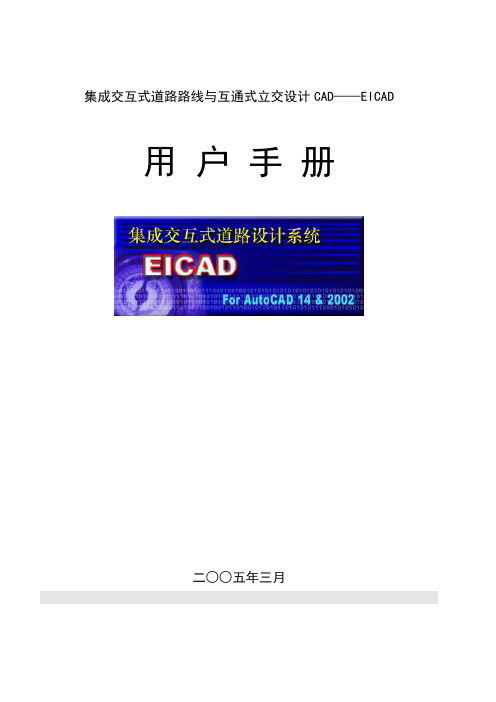
集成交互式道路路线与互通式立交设计CAD——EICAD 用户手册二○○五年三月集成交互式路线CAD程序系统一、平面设计与绘图部分使用说明路线版平面设计与绘图部分目录1、集成交互式道路路线设计系统——EICAD简介(路线版平面设计部分) (1)1.1 EICAD简介 (1)1.2 EICAD2.x新增功能: (1)1.3 软、硬件环境要求 (2)1.4 EICAD安装步骤 (2)1.5 Eicad软件锁的安装与驱动说明 (3)1.6 平面设计成图的一般步骤 (5)1.7 Ei_EnvSetting 环境设置命令 (5)1.8 EICAD项目数据环境主要功能 (6)2、平面设计命令 (11)2.1 Ei_DXDesign 导线设计命令 (12)2.2 Ei_JDDesign 交点设计命令 (13)2.3 Ei_Unit3 三单元平曲线设计命令 (15)2.4 Ei_Unit5 五单元平曲线设计命令 (17)2.5 Ei_Unit7 七单元平曲线设计命令 (18)2.6 Ei_Huitou3 三单元回头曲线设计命令 (19)2.7 Ei_Huitou5 五单元回头曲线设计命令 (19)2.8 EICAD提供的十一种平曲线试算模式 (20)3、平面辅助设计命令 (21)3.1 Ei_ZHInit 桩号初始化命令 (22)3.2 Ei_DrawXW 重新生成线位命令 (23)3.3 Ei_TranToUnit 实体转换命令 (23)3.4 Ei_PQXReverse 平曲线/单元反向命令 (23)3.5 Ei_Break 分解路线单元 (24)3.6 Ei_ComboPQX 组合成平曲线命令 (24)3.7 Ei_BCManager 断链信息管理器 (24)3.8 Ei_ZDMInfo 纵断面信息管理器 (25)【关于多个比较方案设计的说明】 (26)4、设计信息查询命令 (27)4.1 Ei_UnitList 查询单元信息命令 (28)4.2 Ei_PQXList 查询与修改平曲线交点命令 (28)4.3 Ei_ZHList 查询桩号信息命令 (29)4.4 Ei_Survey 测量放样命令 (29)4.5 Ei_Verify 审核平面技术指标命令 (30)5、辅助绘图命令 (33)5.1 Ei_DefineOffset 定义横断面宽度命令 (34)5.2 Ei_DrawOffset 绘制路线偏置线命令 (35)5.3 Ei_SearchOffset 搜索标准横断面宽度命令 (37)5.4 Ei_DrawBPBG 绘制边坡边沟线命令 (38)5.5 Ei_InsertHDM 插入横断面示意图 (39)5.6 Ei_GJGW 绘制公交港湾命令 (39)5.7 Ei_InsertBK 沿线插入图块命令 (39)5.8 Ei_Propchk 批量修改实体命令 (40)5.9 Ei_DrawCLine 绘制路线宽度中线命令 (40)5.10 Ei_DrawSPX 绘制示坡线命令 (40)5.11 Ei_PerPt 计算缓和曲线的垂足 (41)5.12 EI_IntLine 求直线与路线的交点 (41)5.13 Ei_DrawFGD 绘制分隔带开口 (41)5.14 Ei_DrawBrg 桥梁布跨命令 (41)5.15 Ei_DelL 删除指定图层命令 (42)5.16 EICAD中考虑的三种道路加宽方式 (42)6、路线标注命令 (43)6.1 Ei_DimSetting 标注设置命令 (43)6.2 Ei_JDDim 交点标注命令 (44)6.3 Ei_DimPM路线标注命令 (46)6.4 Ei_ListZH 单桩查询与标注命令 (47)6.5 Ei_DrawGZW 构造物标注与绘制命令 (47)6.6 Ei_DimCoordinate 标注十字坐标命令 (47)6.7 Ei_DimPoint 标注任意点/桩号坐标命令 (48)6.8 Ei_DimZHE 标注桩号与高程命令 (48)6.9 Ei_ DIMCross 标注路线交叉点桩号命令 (48)6.10 Ei_DimZHDist标注桩距命令 (48)6.11 EI_DIMDIRECT标注地名方向标命令 (48)6.12 Ei_DimManager路线标注管理器命令 (48)7、数据存储命令 (50)7.1 Ei_SavePM 存储平面设计资料命令 (50)7.2 Ei_SaveST 生成桩号序列资料命令 (50)7.3 Ei_SaveZZZB 生成逐桩坐标资料命令 (51)7.4 Ei_SaveCG 生成道路超高资料命令 (51)7.5 Ei_SaveSJT 视距台横净距宽度资料命令 (52)7.6 Ei_SaveBrg 生成桥梁起讫桩号命令 (53)8、图表生成命令 (54)8.1 Ei_DetailPM 平面图分幅命令 (54)8.2 Ei_ZZZBB 生成逐桩坐标表命令 (56)8.3 Ei_DYYSB 生成单元要素表命令 (56)8.4 Ei_ZQB 生成直曲表命令 (56)8.5 Ei_ZDT 绘制占地图命令 (57)8.6 Ei_ZDB 生成占地表命令 (58)8.7 Ei_QuickView 查看图纸命令 (58)8.8 Ei_Plot 图表输出命令 (58)9、规范管理命令 (59)9.1 Ei_DefJK定义道路加宽标准命令 (59)9.2 Ei_DefCG定义道路超高标准命令 (59)10、EICAD平面设计文件格式 (60)10.1 交点设计文件(*.JD)格式 (60)10.2 交点数据文件(*.JDD)格式 (62)10.3 积木法线形单元文件(*.ICD)格式 (62)10.4 平曲线参数文件(*.PAR)格式 (63)10.5 单元设计要素文件(*.DYD)格式 (64)10.6 桩号断链文件(*.DL)格式 (64)10.7 桩号序列文件(*.ST)格式 (64)10.8 逐桩坐标和逐桩资料文件(*.INF)格式 (65)10.9 道路横断面宽度文件(*.HDM)格式 (65)10.10 超高文件(*.CG)格式 (67)10.11 道路横断面模型文件(*.3DD)格式 (69)10.12 桥涵文件(*.QH)格式 (70)10.13 坐标控制点文件(*.ZBD)格式 (71)10.14 计算边桩坐标时使用的输入文件(*.TXT)格式 (72)【关于超高定义的有关说明】 (72)集成交互式道路路线设计系统——EICAD用户手册路线版平面设计部分第1页1、集成交互式道路路线设计系统——EICAD简介(路线版平面设计部分)1.1 EICAD简介“集成交互式道路路线设计CAD”,简称:”EICAD”。
CAD在地铁轨道设计中的应用探讨
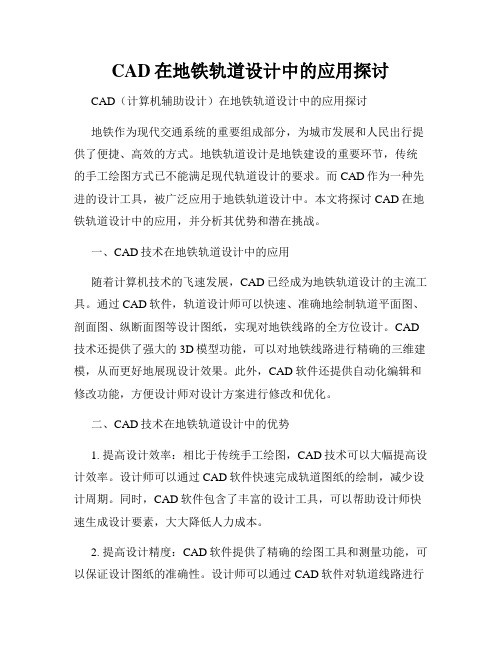
CAD在地铁轨道设计中的应用探讨CAD(计算机辅助设计)在地铁轨道设计中的应用探讨地铁作为现代交通系统的重要组成部分,为城市发展和人民出行提供了便捷、高效的方式。
地铁轨道设计是地铁建设的重要环节,传统的手工绘图方式已不能满足现代轨道设计的要求。
而CAD作为一种先进的设计工具,被广泛应用于地铁轨道设计中。
本文将探讨CAD在地铁轨道设计中的应用,并分析其优势和潜在挑战。
一、CAD技术在地铁轨道设计中的应用随着计算机技术的飞速发展,CAD已经成为地铁轨道设计的主流工具。
通过CAD软件,轨道设计师可以快速、准确地绘制轨道平面图、剖面图、纵断面图等设计图纸,实现对地铁线路的全方位设计。
CAD 技术还提供了强大的3D模型功能,可以对地铁线路进行精确的三维建模,从而更好地展现设计效果。
此外,CAD软件还提供自动化编辑和修改功能,方便设计师对设计方案进行修改和优化。
二、CAD技术在地铁轨道设计中的优势1. 提高设计效率:相比于传统手工绘图,CAD技术可以大幅提高设计效率。
设计师可以通过CAD软件快速完成轨道图纸的绘制,减少设计周期。
同时,CAD软件包含了丰富的设计工具,可以帮助设计师快速生成设计要素,大大降低人力成本。
2. 提高设计精度:CAD软件提供了精确的绘图工具和测量功能,可以保证设计图纸的准确性。
设计师可以通过CAD软件对轨道线路进行精确测量,确保设计的准确性和一致性,提高地铁线路的安全性和可靠性。
3. 提升设计质量:CAD技术可以帮助设计师更好地展现设计思想。
通过CAD软件的强大渲染和动画功能,设计师可以将设计方案以直观、生动的方式展现出来,有利于客户和相关部门更好地理解和评估设计方案,从而提升设计质量。
三、CAD技术在地铁轨道设计中的挑战尽管CAD技术在地铁轨道设计中的应用带来了诸多优势,但也面临一些挑战。
1. 技术需求高:CAD软件的使用需要一定的专业知识和技能,设计师需要接受相关培训和学习,掌握软件的操作和应用技巧。
地铁平纵CAD系统_V3.2

地铁平纵断面设计CAD系统V3.2(Arx版)用户手册北京中科智邦软件设计院北京科宝华软件公司北方交通大学2006年12月目录第一章系统概况 (4)第一节适用范围与功能 (4)第二节系统运行环境 (5)第三节安装软件 (5)第四节启动方法 (5)第二章平面设计 (5)第一节参数设置 (6)第二节线路属性 (9)第三节保存工程 (11)第四节平面线路刷新 (11)第五节系统帮助 (12)第六节访问科宝华网站 (12)第七节关于本系统 (12)第三章线路设计 (12)第一节新建交点 (13)第二节新建岔心 (13)第三节插入交点 (14)第四节插入岔心 (14)第五节移动交点/岔心 (14)第六节删除交点/岔心 (14)第七节位移法建二线 (15)第八节新建方案线 (15)第九节删除当前线路 (15)第四章设计工具 (16)第一节设计检查 (16)第二节平行夹直线 (16)第三节设计反向曲线 (16)第四节喇叭口设计 (17)第五节设计同心圆 (19)第六节调入底图 (19)第七节里程查询 (20)第五章线路数据 (21)第一节外业断链数据 (22)第二节修改内业断链 (22)第三节道岔数据 (23)第四节车站数据 (24)第五节里程加桩 (24)第六节导入数据和导出数据 (25)第六章图表输出 (27)第一节生成单张图 (27)第二节生成成卷图 (27)第三节线间距表(*.xjz) (28)第七章纵断面设计 (28)第一节参数设置 (30)第二节栏目选择 (31)第三节保存工程数据 (33)第四节纵断刷新 (33)第五节设计检查 (34)第六节位置查询 (34)第七节设计变坡点 (35)第八节断高数据 (39)第八章纵断数据 (40)第一章地面线数据 (40)第二节电力管线数据 (41)第三节平行电力管线数据 (43)第四节桩基础资料 (44)第五节结构上线资料 (44)第六节结构下线资料 (45)第七节出图 (48)第一章系统概况地铁线路平面、纵断面设计与绘制系统是一项既繁杂又细致的工作,在整个设计过程中占有很大的比重。
利用CAD软件进行地下铁道和隧道设计
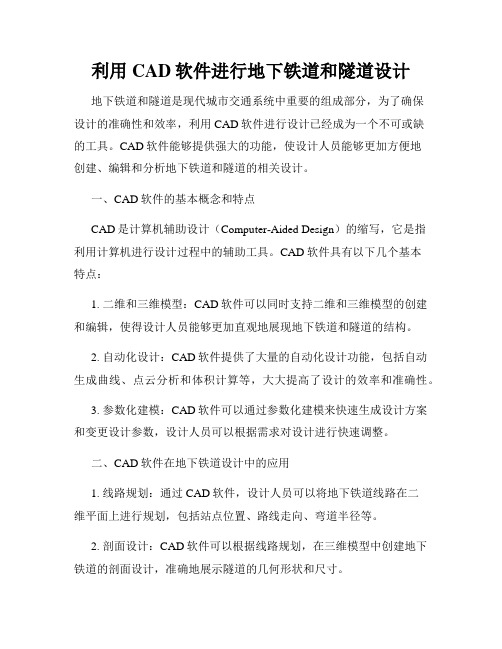
利用CAD软件进行地下铁道和隧道设计地下铁道和隧道是现代城市交通系统中重要的组成部分,为了确保设计的准确性和效率,利用CAD软件进行设计已经成为一个不可或缺的工具。
CAD软件能够提供强大的功能,使设计人员能够更加方便地创建、编辑和分析地下铁道和隧道的相关设计。
一、CAD软件的基本概念和特点CAD是计算机辅助设计(Computer-Aided Design)的缩写,它是指利用计算机进行设计过程中的辅助工具。
CAD软件具有以下几个基本特点:1. 二维和三维模型:CAD软件可以同时支持二维和三维模型的创建和编辑,使得设计人员能够更加直观地展现地下铁道和隧道的结构。
2. 自动化设计:CAD软件提供了大量的自动化设计功能,包括自动生成曲线、点云分析和体积计算等,大大提高了设计的效率和准确性。
3. 参数化建模:CAD软件可以通过参数化建模来快速生成设计方案和变更设计参数,设计人员可以根据需求对设计进行快速调整。
二、CAD软件在地下铁道设计中的应用1. 线路规划:通过CAD软件,设计人员可以将地下铁道线路在二维平面上进行规划,包括站点位置、路线走向、弯道半径等。
2. 剖面设计:CAD软件可以根据线路规划,在三维模型中创建地下铁道的剖面设计,准确地展示隧道的几何形状和尺寸。
3. 结构设计:CAD软件可以帮助设计人员对隧道的结构进行设计,包括挡墙、衬砌、排水系统等。
4. 辅助分析:通过CAD软件提供的分析工具,设计人员可以对设计进行各种分析,如应力分析、振动分析和渗流分析等,以确保隧道的安全性和稳定性。
三、CAD软件在隧道设计中的应用1. 地质勘察分析:CAD软件可以帮助设计人员进行地质勘察数据的处理和分析,从而为隧道设计提供准确的地质信息。
2. 隧道洞口设计:通过CAD软件,设计人员可以根据地质条件和隧道类型设计洞口的几何形状和尺寸,确保隧道的通风和进出口的安全性。
3. 隧道结构设计:CAD软件可以帮助设计人员进行隧道内部结构的设计,包括衬砌、排水系统和通风系统等。
KMCAD手册文档

KMCAD手册前言1.1 走入开目CAD 21.2 开目CAD的功能与特色 31.2.1 开目CAD在性能方面的主要特点 3 1.2.2 开目CAD FOR WIN9X/NT新特色 4 1.2.3 开目CAD V3.0新增功能 6开目CAD入门 92.1 开目CAD的配臵条件 112.2 开目CAD软件的安装 112.2.1 开目CAD软件的安装112.2.2 加密卡驱动程序的安装142.3 启动开目CAD 172.4 开目CAD的界面 182.4.1 标题栏182.4.2 菜单区192.4.3 工具栏192.4.4 绘图区222.4.5 状态栏222.5 图形文件的建立、存储与关闭 24 2.5.1 新建图形文件242.5.2 打开原有图形文件252.5.3 保存当前图形文件262.5.4 关闭图形文件272.5.5 退出开目CAD 282.6 使用帮助信息 282.7 光标的类型 30开目CAD常用操作 313.1 线型设臵 323.2 上线 333.3 转动 363.4 移动 383.5 半径增减 463.6 导航 473.7 屏幕缩放与移动 51开目CAD基本绘图 534.1 常用工具 554.1.1 画直线554.1.2 画圆(弧) 594.1.3 矩形的画法634.1.4 断面的生成664.2 公切工具 674.2.1 公切圆弧674.2.2 倒角694.2.3 修整704.2.4 作键槽及三线切圆(弧)70 4.2.5 作凸台圆角714.2.6 作公切直线714.2.7 过点作圆(弧)切直线724.2.8 过点作直线或圆弧的切圆弧72)4.3 常用图形 734.3.1 两点圆734.3.2 两点弧734.3.3 三点弧744.3.4 三点圆744.3.5 直径圆744.3.6 三线切圆754.3.7 椭圆754.3.8 相贯线764.3.9 抛物线774.3.10 轴端断面784.3.11 正多边形784.3.12 圆角矩形的作法794.3.13 波浪线804.3.14 齿廓804.3.15 样条曲线的生成814.3.16 弹簧的绘制83视图操作 855.1 登记多视图 875.2 注销视图 885.3 取消全部视图 885.4 擦除视图内容 895.5 移动视图界限 895.6 重求视图信息 905.7 图形显示方式 905.8 读背景图形 915.9 载入图像 91尺寸标注 936.1 尺寸的组成 976.2 标注线性尺寸 996.2.1 线性尺寸标注996.2.2 连续线性尺寸标注1016.2.3 对称半线性尺寸标注1026.3 圆及圆弧尺寸标注 1036.3.1 对称直径尺寸标注1036.3.2 直径尺寸标注1046.3.3 半径尺寸标注1066.3.4 弧长尺寸标注1066.4 角度尺寸标注 1076.4.1 无实交点的角度标注1076.4.2 有实交点的角度标注1096.4.3 对称半角度尺寸标注1096.5 粗糙度标注 1106.6 形位公差标注 1116.6.1 形位公差基准标注1116.6.2 形位公差标注1126.7 剖切符号 1146.8 倒角尺寸标注 1166.9 引出标注 1176.10 未注圆角、未注倒角尺寸标注 118 6.11 焊接符号 1196.12 文字输入 1226.12.1 单行字符1226.12.2 多行文字1236.12.3 表格填写1236.13 单项标注 1256.14 锥度、斜度尺寸标注 1266.15 标高 1276.16 零件编号 1286.16.1 明细栏编辑1306.16.2 明细栏分段1326.16.3 明细栏另存为kmg文件1336.16.4 明细栏另存为数据库文件133 6.16.5 隐去明细栏1356.16.6 分类明细栏1356.16.7 倒排明细表1356.16.8 合并其它图明细栏1356.16.9 删除其它图明细栏1366.16.10 Mx_area.con的格式与意义136 6.17 尺寸修改 139参数化设计 1417.1 尺寸分析 1447.1.1 尺寸分析的概念1447.1.2 尺寸分析操作1457.1.3 线、圆和圆弧的自由度与约束146 7.1.4 尺寸约束1477.1.5 几何约束1507.2 尺寸驱动 1547.2.1 尺寸驱动功能的用途1547.2.2 尺寸驱动后图形形状的保持性1557.2.3 需进行尺寸驱动的图形的绘图与标注1557.2.4 驱动尺寸、被驱动尺寸和与驱动无关的尺寸156 7.2.5 尺寸驱动的操作1577.2.6 尺寸对应1597.2.7 去除对应1597.3 几何驱动 1607.4 尺寸公差调整 1617.5 尺寸精度 1617.6 尺寸重排 1627.7 尺寸全清 1627.8 逆序删除 1637.9 文字设臵、字宽系数 163图组操作组 1658.1 构造组的方法 1678.2 减少组中元素的方法 1708.3 清空组中元素 1718.4 擦除组中元素 1728.5 拾取组中元素 1728.6 组中元素的编辑 1738.6.1 移动复制1738.6.2 原图搬迁1758.6.3 伸展变形1758.6.4 镜面1768.6.5 等距线1778.6.6 圆周均布1788.6.7 矩形阵列1798.6.8 单向排列1808.6.9 周向排列1818.6.10 拷贝1828.6.11 位图拷贝1828.6.12 改线型、线宽、颜色1828.6.13 改线性质1838.6.14 计算1848.6.15 改尺寸字体、改字高、改字宽1848.7 图组操作应用举例 185剖面填充 1919.1 填充剖面线 1929.2 填黑 1939.3 增大间距 1939.4 减小间距 1949.5 剖面线错位 1949.6 填充复杂图案 1959.7 剖面取样 1969.8 剖面擦除 1969.9 改变填充边界 1979.10 剖面线仅填边界附近 197 9.11 剖面修改 198图库 20110.1 图库的调用 20310.1.1 零件结构库20310.1.2 滚动轴承库20610.1.3 紧固件库20810.1.4 系列件库21210.1.5 子图库21310.1.6 符号库21510.1.7 表格21610.1.8 标题栏选用21710.1.9 缺省标题栏21710.2 图库的建立 21910.2.1 建系列件库21910.2.2 建子图库22310.2.3 建表格库226信息 22711.1 信息输入 22811.1.1 信息输入22811.1.2 信息输入的作用230 11.2 当前图信息 23211.3 颜色选项 23311.4 导航选项 23411.5 自动存盘 236输出 23712.1 打印设臵 23812.2 打印预览 24012.3 打印 24412.4 问题与技巧 245打印中心 24713.1 界面简介 24813.2 菜单与工具条 25113.3 操作过程 25313.3.1 添加和删除文档253 13.3.2 打印文件的显示253 13.3.3 文件位置重排25413.3.4 改变图纸输出大小255 13.3.5 打印预览及打印256 13.3.6 线宽设置257数据交换 25914.1 开目DWG转换模块 26014.1.1 工具条26114.1.2 操作过程26114.1.3 转换说明26514.1.4 配置文件说明26614.2 通过IGES数据交换的操作过程 268 14.2.1 工具条27014.2.2 操作过程271功能键汇总 273开目CAD的图形文件格式 281培训练习图例 293开目CAD常见问与答 317前言1.1 走入开目CAD1.2 开目CAD的功能与特色1.2.1 开目CAD在性能方面的主要特点1.2.2 开目CAD FOR WIN9X/NT新特色1.2.3 开目CAD V3.0新增功能1.1 走入开目CAD开目CAD FOR WIN95/NT (以下简称开目CAD)是武汉开目公司推出的具有独立版权的新型宜人化计算机辅助设计软件,是开目软件中的重要成员。
CAD制图标准(建筑_FXP)

地铁车站建筑专业施工图设计CAD制图标准(试用本)负责人:王琦目录页码1. 前言 (2)2. 范围 (2)3. CAD标准 (2)3.1 图纸类型 (2)3.2 CAD图纸设置 (2)4. CAD制图标准应用及制图技巧 (6)4.1 CAD模板及天正建筑图层管理介绍 (6)4.2 制图技巧 (7)附录A –CAD标准的专业代码要求及分层结构附录B – 符号1. 前言随着在建筑行业内信息化的发展,各企业、机构网络办公的普及,在公共盘上进行团队协作制图,以提高工作效率,已经成为一种发展的必然趋势。
为提高生产力、进行高效、创新的信息化建筑设计,并在整个项目生命周期内的变更能更方便的进行管理,以适应社会飞速发展,进行信息化模式的管理,就要确保所有图纸能够按照一定的程序编制,统一的图纸绘制标准,从而提高清晰度和可读性,方便在建立的CAD系统中阅读、共享和操作。
避免由于个人作图习惯的差异造成图纸编制的混乱,也能很好解决图纸交接带来的阅读和操作障碍的问题。
2. 范围该标准建立在AutoCAD、天正建筑软件上使用,暂适用于地铁车站建筑专业人员试行,待完善以后进行各在专业推广。
试行的所有图纸应与本手册一致。
3. CAD标准3.1 图纸类型图纸分为以下几类:图纸类型地形图平面图立面剖面局部图空间图平面图装配图图表示意性图表局部细节标准细节一般说明3.2 CAD图纸设置3.2.1 图纸尺寸【国际惯例不推荐采用加长图纸】A3,297 x 420A1,594 x 8413.2.2 线宽:可采用下列线宽0.18mm0.25mm0.35mm0.50mm0.70mm1.00mm2.00mm线宽由线形宽度,也可用颜色确定(具体颜色设置参见建筑制图标准图形模板.dwt)。
3.2.3 字体:字体中文标准字体宋体【以宋体为例】行间标准宽度比 1.0中文字体区域码中文(中国)3.2.4 字体大小:中文字体种类字体高度(mm) 宽高比(mm) 厚度(mm)一般字体标题之类的字体3.75mm5.25mm1.00mm1.00mm0.18mm0.25mm3.2.5 引用文件:(1)所有内容,包括正文和尺寸都应在模型空间。
- 1、下载文档前请自行甄别文档内容的完整性,平台不提供额外的编辑、内容补充、找答案等附加服务。
- 2、"仅部分预览"的文档,不可在线预览部分如存在完整性等问题,可反馈申请退款(可完整预览的文档不适用该条件!)。
- 3、如文档侵犯您的权益,请联系客服反馈,我们会尽快为您处理(人工客服工作时间:9:00-18:30)。
智通地铁线路设计系统使用手册系统综述●简介地铁线路设计涉及到大量的运算,靠手工计算,不仅繁琐枯燥,而且容易出错,自从出现了CAD辅助设计软件后,工作效率得到很大的提高,工期得到缩短,降低了设计公司的成本,所以地铁线路辅助设计软件变得非常重要。
地铁线路设计基本包括两部分,平面设计和纵断面设计。
平面设计中要有缓和曲线生成,里程生成,里程查询,车站生成,断链计算等;纵断面设计有竖曲线的生成,坡度计算等功能。
除了上述的必备功能外,本软件还提供一些扩展功能,比如数据导出,拆迁面积统计,版本管理,在地图中显示线路。
●安装运行环境要求本软件为二次开发软件,客户机器上需要安装AutoCad平台软件;对于线路输出到地图功能,需要安装GoogleEarth软件。
●操作方式设计中分平面图和纵断面图,本软件提供了菜单面板和属性面板,平面图的只能使用平面设计的菜单面板,纵断面图使用纵断面的菜单面板,用户在从菜单面板中执行命令,从右侧的属性面板中修改线路的参数。
通过属性面板上的按钮可以方便的在平面图和纵断面图之间进行方便的切换。
⏹平面设计的菜单面板和属性面板纵断面设计的菜单面板和属性面板1.平面图设计1.1设置和刷新1.1.1参数设置1.1.2属性面板用户可能关闭了右侧的平面线路属性面板,此命令可以显示右侧面板。
1.1.3刷新在设计过程中,会发生数据和当前图形不一致的情况,点此命令对当前线路图形进行刷新。
1.2线路设计1.2.1新增交点新增交点在线路的尾部增加,而插入交点则是在已有交点之间进行插入。
新增交点后,可以在右侧的属性面板中对该交点信息进行修改。
1.2.2插入交点插入交点则是在已有交点之间进行插入。
插入交点后,可以在右侧的属性面板中对该交点信息进行修改。
1.2.3移动交点可以对选中的交点进行移动,移动后线路会自动更新。
1.2.4删除交点执行删除交点,鼠标点击交点处位置,就可以进行交点删除。
1.2.5增加直线增加一夹直线,会提示用户删除某一交点,然后指定两个新交点,这样就增加了一个新的夹直线。
1.2.6删除直线选取前后两个交点,可以删除一个夹直线,即删除相邻的两个交点,自动生成一个交点1.2.7位移法建二线当右线完成后,可以通过此命令来创建左线,在界面中可以修改各段的线间距。
1.2.8新建方案线默认的线路为主线,用户还可以运行此命令新建方案线,在右侧面板线路类型中会增加相应的方案线。
1.2.9删除线路对当前的线路进行删除,注意:面板中的线路类型和线路位置标示了当前的线路。
1.3设计工具1.3.1反向曲线在两个平行的夹直线之间设计反向曲线,反向曲线的夹直线长度默认为20米,在设计过程中用户可以修改。
1.3.2同心圆先选取一基准交点,然后选取对面线路的交点,输入线间距加宽值,既可以设计同心圆。
1.3.3直线段方位角选取直线上某一点,进行方位角标注。
1.3.4全线方位角对当前线路,进行方位角标注;如果全线方位角已存在,运行此命令会删除全线方位角。
1.3.5全线坐标网对当前线路,进行坐标网标注;如果坐标网已存在,运行此命令会删除坐标网。
1.3.6全程多义线正常的线路是由多个直线段和曲线段组合而成,运行此命令式为了生成一个整体的多义线线路;如果全程多义线已存在,运行此命令会删除全程多义线。
1.3.7里程查询根据输入点,得到输入点的里程和坐标。
1.3.8里程定位根据里程值,定位到相应的点。
1.3.9坐标查询根据里程值,得到相应的坐标点。
1.3.10里程坐标标注根据输入点,对该点的坐标进行标注。
1.3.11调整线间距调整线路中夹直线之间的距离,同时使这两条直线变平行。
1.3.12喇叭口设计喇叭口设计分规则喇叭口和不规则喇叭口,如果喇叭后两端的夹直线平行就是规则喇叭口,反之,为不规则喇叭口。
在夹直线的编辑框内输入合适的夹直线值,点击计算,观察计算结果,然后点击确定。
1.3.13高程提取当左线右线设计完成后,可以进行高程提取的命令,提取的高程将被应用到纵断面的地面线上。
●用户要根据高程文字是否是外部参照,设置相应的选项●根据不同类型的测绘图纸,高程数量来源有三种:⏹高程点:高程在高程点的Z坐标中⏹高程文字:高程为文字的显示值⏹块参照插入点:高程信息是一个块参照,这里取插入点的Z坐标●高程信息所在图层:用户可以通过选择图面上的高程文字得到层名。
●注意备注中的信息,对可能出现的错误给予提示。
1.3.14平面设计检查对线路不合理的参数进行检查,给予提示。
1.4车站1.4.1新建车站在双线创建好后,可以创建车站。
输入里程、车站的名称和类型等信息,对于创建后的车站,双击可以进行编辑。
1.4.2移动车站选取车站,根据提示,指定车站新的中心点(在右线上)。
1.4.3删除车站选取组成车站的任意图元,进行删除。
1.4.4车站数据对当前线路的所有车站进行管理,可以对车站进行增加、修改、删除、导入和导出。
1.5配线1.5.1新建单渡线先选取渡线的起点,然后选取渡线的终点,渡线的终点落在有效的线路上(包括停车线和折返线),单渡线可以连接在左线右线之间,也可以连接在正线、停车线和折返线之间。
1.5.2新建交叉渡线可以在正线之间创建交叉渡线。
1.5.3新建缩短渡线可以在正线之间创建缩短渡线,渡线曲线段半径和夹直线长可以通过双击编辑进行修改。
1.5.4删除渡线执行命令,选取渡线,进行删除。
1.5.5新建停车线/折返线新建停车线/折返线,这里的停车线/折返线都是和正线平行的,创建了停车线/折返线后,可以用渡线把它们和正线连接。
1.5.6伸缩停车线/折返线用户绘制了停车线/折返线后,可以对其进行延伸或者缩短,伸缩后,当其端点正好在渡线上时,会自动去除车档。
1.5.7删除停车线/折返线执行命令,选取停车线/折返线,进行删除。
1.5.8相交成道岔选取一条单渡线,可以指定其和一条停车线/折返线相交为道岔。
1.5.9相交成曲线选取一条单渡线,可以指定其和一条停车线/折返线相交为圆弧。
1.6平面数据管理和输出1.6.1数据管理1.6.1.1外业断链可以通过外业断链数据管理器进行新建、删除、修改。
1.6.1.2内业断链可以通过内业断链数据管理器进行新建、删除、修改。
注意的是内业断链有4个状态●自动生成:由系统自动生成。
●用户编辑:用户判断自动生成的不合理,对其进行修改过。
●用户删除:用户判断自动生成的不合理,对其进行删除。
●自动删除:虽然线路进行了偏转,但系统判定不需要内业断链,对其进行自动删除。
1.6.1.3其它数据1.6.1.3.1车站数据1.6.1.3.2渡线数据1.6.1.3.3停车线数据1.6.1.3.4折返线数据1.6.1.3.5高架桥数据1.6.1.3.6联络通道数1.6.2导出excel1.6.2.1导出线间距1.6.2.2导出桩号坐标表1.6.2.3导出曲线资料表2.纵断面设计当平面设计完成后,并且对文件进行保存后,点击属性面板的设计纵断面按钮,就可以进行纵断面的设计。
2.1设置和刷新2.1.1参数设置通过参数设置,可以修改纵断面中的x方向的比例、坡度限制等属性。
根据实际的地形和轨面的设计高程,进行标尺设置,这样才能正确的显示纵断面。
2.1.2栏目选择通过栏目选择,可以修改绘制的栏目内容。
2.1.3属性面板用户可能关闭了右侧的纵断面线路属性面板,此命令可以显示右侧面板。
2.1.4刷新在设计过程中,会发生数据和当前图形不一致的情况,点此命令对当前线路图形进行刷新。
2.2坡度设计2.2.1新建变坡点通过新建变坡点来设计纵断面,纵断面的开始点和结束点根据平面线路自动生成,用户可以直接插入变坡点,无需再输入开始点和结束点。
对于现有的变坡点,可以通过属性面板对其属性进行修改。
2.2.2移动变坡点可以对选中的交点进行移动,移动后纵断面会自动更新。
2.2.3删除变坡点执行删除变坡点命令,选取要删除的变坡点,对其删除。
2.2.4平移坡度线输入平移的数值,正数向上移,负数向下移,然后选取要移动的坡度线。
2.3设计工具2.3.1高程查询输入里程值,查询设计高程和轨面高程。
2.3.2位置查询根据输入点,查询里程和标高。
2.3.3设计检查对线路不合理的参数进行检查,给予提示。
2.4纵断面数据管理和输出2.4.1数据管理2.4.1.1地面线数据管理2.4.1.2电力线数据管理2.4.1.3平行电力线数据管理2.4.1.4桩基础数据2.4.1.5结构上限数据2.4.1.6结构下限数据2.4.1.7施工方法2.4.1.8控制点数据2.4.1.9联络通道资料2.4.1.10道路河流资料2.4.2导出excel2.4.2.1导出坡度表2.4.2.2坡度出表2.4.2.3诸桩高程出表2.4.2.4车站表2.4.2.5特殊点高程出表3.扩展功能3.1面积统计初步统计后已经在拆迁层上生成了面积数据文字,此时用户可以在图上根据实际情况,对面积数据进行增、删、改,然后再进行面积汇总。
汇总完成后点击清除统计图形,可以对刚才图上的临时面积文字进行清除。
3.2版本管理可以把自己工作目录下的dwg进行管理,形成版本记录,用户可以随时找到自己各个版本的dwg文件。
在管理目录下的文件,在保存的时候,会提示用户填写修改备注。
版本记录,对于管理目录下的文件可以查看其修改记录。
3.3在地图中显示线路先对图形进行经纬度标配,然后可以驱动GoogleEarth把线路和车站在地图中显示。
经纬度标配的时候找出左下角一个地标和右上角的一个地标,然后在GoogleEarth中找到两个地标的经纬度(经纬度为小数格式,可以在GoogleEarth 中设置),在界面中输入两个地标的经纬度,对于已标配的图形,下次无需标配。
用户机器上必须要安装GoogleEarth才能进行线路显示,当进行地图标配后,就可以把线路输出到地图了。
4.常见问题及注意事项在设计过程中需注意以下几点:4.1平面设计中新增交点和插入交点的区别,新增交点是在尾部添加,而插入交点是在现有的交点之间插入。
4.2设计时出现线路明显的错误,如出现一个大圆圈,注意命令行提示,是否是交点半径过小。
4.3设计完平面图,第一次打开纵断面图时,应根据实际情况,设置标尺的高度。
这样才能正确的显示竖曲线。
4.4在设计竖曲线时请注意,首尾变坡点已经自动添加,y坐标在标尺y方向的中点,x坐标在开始结束的界限上,用户无需添加开始变坡点和结束变坡点。
4.5结合着实际的出图情况,在设置中对其比例进行设置。
4.6纵断面地面线优先读取平面图中提取的地面高程。
5.附录命令列表:5.1平面线路设计5.1.1参数设置PlaneLineCfg5.1.2属性面板ShowPlaneLineBar5.1.3线路刷新RefreshPlaneLine5.1.4新建交点AddPlaneNode5.1.5新建岔心AddPlaneFork5.1.6插入交点InsertPlaneNode5.1.7插入岔心InsertPlaneFork5.1.8移动交点/岔心MovePlaneNode5.1.9删除交点/岔心DelPlaneNode5.1.10增加直线AddClipLine5.1.11删除直线DelClipLine5.1.12平移直线MoveClipLine5.1.13旋转直线RotateClipLine5.1.14增加车站AddPlatform5.1.15删除车站DelPlatform5.1.16平移车站MovePlatform5.1.17位移法建二线CopyPlaneLine5.1.18新建方案线AddPlaneRoute5.1.19删除线路DelPlaneLine5.1.20平面设计检查PlaneCheck5.1.21同心圆ConcentricCircle5.1.22反向曲线ReverseCurve5.1.235.1.24调整线间距PlaneLineSpace,5.1.25喇叭口设计BellDesign,5.1.26调入底图InsertBG5.1.27里程查询GetStakeByPos5.1.28里程定位DimPosByStake5.1.29坐标查询GetPosByStake5.1.30里程坐标标注DimStakeByPos5.1.31直线段方位角LineDirect5.1.32全线方位角RouteDirect5.1.33全线坐标网RouteGrid5.1.34全线多义线RoutePolyline5.1.35新建单渡线AddSingleCrossover5.1.36新建交叉渡线AddCrossCrossover5.1.37新建缩短渡线AddShortenCrossover5.1.38移动渡线DelCrossover5.1.39渡线数据CrossoverMng5.1.40新建停车线AddStopLine5.1.41新建折返线AddTurnLine5.1.42删除停车线/折返线DelAssistLine5.1.43相交成曲线IntersectByCurve5.1.44相交成道岔IntersectByTurnout5.1.45伸缩停车线/折返线ExtentAssistLine5.1.46折返线数据管理TurnLineMng5.1.47停车线数据管理StopLineMng5.1.48外业断链数据OuterBCMng5.1.49内业断链数据InterBCMng5.1.50车站数据PlatformMng5.1.51高架桥数据BridgeMng5.1.52联络通道资料ContactPassageMng5.1.53高程提取PickupElev5.1.54线间距ExportLineSpace5.1.55曲线资料统计xportCurveData5.1.56桩号坐标表ExportStakePosData 5.2纵断面设计5.2.1参数设置VerticalLineCfg5.2.2栏目选择VerticaItemMng5.2.3属性面板ShowVerticalLineBar5.2.4纵断刷新RefreshVerticalLine5.2.5调入底图InsertBG5.2.6设计检查VerticalCheck5.2.7位置查询VerticalGetPos5.2.8高程查询VerticalGetElev5.2.9新建变坡点AddVerticalNode5.2.10移动变坡点MoveSlopeLine5.2.11删除变坡点DelVerticalNode5.2.12平移坡度线MoveSlopeLine5.2.13地面线数据GroundLineMng5.2.14电力管线数据EPipeMng5.2.15平行电力管线数据ParallelEPipeMng5.2.16桩基础数据StakeDataMng5.2.17结构上限数据StructMaxMng5.2.18结构下限数据StructMinMng5.2.19施工方法ConstructionMethodMng5.2.20控制点数据ControlPointMng5.2.21联络通道资料ContactChannelMng5.2.22道路河流资料RoadRiverMng5.2.23导出坡度表ExportStakePosData5.2.24坡度出表ExportCurveSlope5.2.25诸桩高程出表ExportStakeElev5.2.26车站表ExportPlatform5.2.27特殊点高程出表ExportStakeElev 5.3扩展功能5.3.1拆迁面积统计SumAreaData5.3.2项目管理ProjectMng5.3.3版本记录HistoryView5.3.4地图标配MapSetting5.3.5输出到地图HistoryView。
